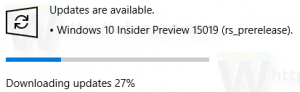Povećajte minijature Alt+Tab u sustavima Windows 8 i Windows 7
U sustavima Windows 7 i Windows 8, Alt + Tab prekidač prozora ima niz tajnih skrivenih opcija. Koristeći ove opcije, možete promijeniti izgled Alt + Tab i povećati minijature tako da ih je lakše vidjeti. Možete podesiti i margine i razmak. Evo kako se to može učiniti.
Oglas
Vrijednosti koje možete podesiti razlikuju se u svakoj verziji sustava Windows. Na primjer, u sustavu Windows 7, Alt + Tab prekidač prozora je fleksibilniji i ima više vrijednosti. U sustavu Windows 8 skup vrijednosti je smanjen, a u sustavu Windows 10 potpuno je drugačiji.
Pogledajmo detaljno vrijednosti koje se mogu podesiti.

Alt+Tab podešavanja u sustavu Windows 7
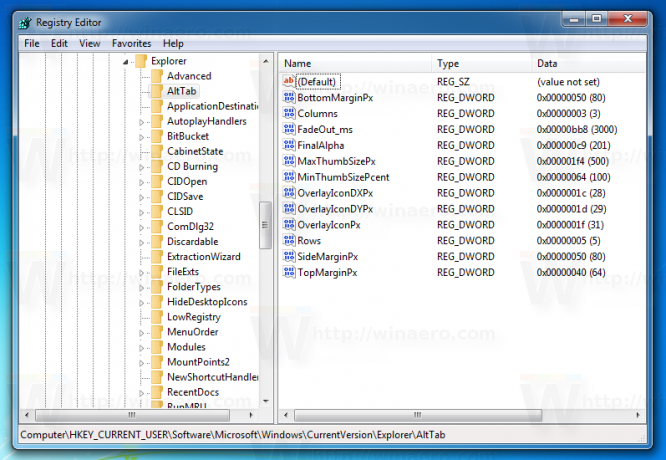
Windows 7 ima brojne opcije Registry dostupne za Alt+Tab preklopnik prozora. Da biste ih primijenili, morate učiniti sljedeće.
- Otvorena Urednik registra.
- Idite na sljedeći ključ:
HKEY_CURRENT_USER\Software\Microsoft\Windows\CurrentVersion\Explorer\AltTab
Ako nemate takav ključ, samo ga kreirajte.
Savjet: vidi kako jednim klikom skočiti na željeni ključ registra. - Ovdje možete kreirati dolje navedene vrijednosti.
Sve vrijednosti trebaju biti tipa 32-bitni DWORD. U slučaju da jesi pokreće 64-bitnu verziju sustava Windows, i dalje trebate koristiti 32-bitnu DWORD vrijednost. - Nakon što promijenite bilo koju vrijednost, trebate ponovno pokrenite Explorer kako bi promjene stupile na snagu.
MaxThumbSizePx - postavlja veličinu pregleda sličice. Podatke o vrijednosti postavite u intervalima od 100 do 500 u decimalama. Ova vrijednost neće raditi kako se očekuje dok ne postavite drugu pod nazivom MinThumbSizePcent.
MinThumbSizePcent - definira minimalnu moguću veličinu sličice u postocima. Postotak će se izračunati iz vrijednosti MaxThumbSizePx vrijednosti. Dakle, da biste dobili minijature točno one veličine koju ste postavili u MaxThumbSizePx, postavite MinThumbSizePcent na 100 u decimalama.
ThumbSpacingXPx - horizontalni razmak između sličica. Postavite podatke ove vrijednosti u intervalima od 1 do 200 u decimalama.
ThumbSpacingYPx - okomiti razmak između sličica. Postavite podatke ove vrijednosti u intervalima od 1 do 200 u decimalama.
SideMarginPx - ova vrijednost definira marginu sličice s lijevog i desnog ruba Alt+Tab prozora za prebacivanje. Postavite podatke o vrijednosti od 1 do 60 u decimalama.
TopMarginPx - ova vrijednost definira marginu minijature od gornjeg ruba prozora za prebacivanje Alt+Tab. Postavite podatke o vrijednosti od 1 do 60 u decimalama.
BottomMarginPx - definira marginu minijature od donjeg ruba prozora za prebacivanje Alt+Tab. Postavite podatke o vrijednosti od 1 do 60 u decimalama.
OverlayIconPx - određuje veličinu ikone aplikacije vidljive u dijaloškom okviru Alt+Tab u blizini minijature prozora. Važeće vrijednosti su 0 - 64 u decimalima, iako postavljanje bilo koje vrijednosti iznad 32 pikselizira ikone. Windows ne koristi oštriju ikonu veće rezolucije. Jednostavno skalira ikonu 32 x 32.
OverlayIconDXPx - određuje vodoravni položaj ikone aplikacije.
OverlayIconDYPx - određuje okomiti položaj ikone aplikacije.
Kolumne - određuje broj stupaca koji će imati dijaloški okvir Alt+Tab.
Redovi - određuje broj redaka koji će imati dijaloški okvir Alt+Tab.
FadeOut_ms - definira količinu milisekundi tijekom kojih će dijaloški okvir Alt+Tab nestati kada se prebacite na radnu površinu pomoću Alt+Tab. Vrijednost je u decimalima. Pokušajte ga postaviti na 3000.
FinalAlpha - definira razinu prozirnosti dijaloškog okvira Alt+Tab u decimalima. Pokušajte ga postaviti na 50.
Još jednom, moram to ponoviti ponovno pokretanje Explorera je potrebno jer neke od vrijednosti ne djeluju odmah.
Alt+Tab podešavanja u sustavu Windows 8

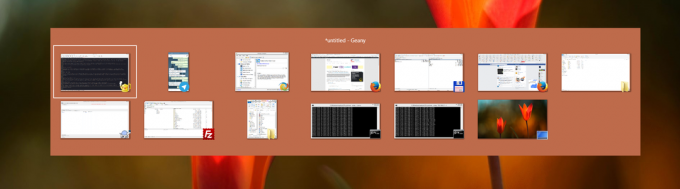 U sustavu Windows 8, Microsoft je uklonio mnoge vrijednosti koje su bile dostupne u sustavu Windows 7. Ovdje su podešavanja koja možete koristiti u sustavu Windows 8.
U sustavu Windows 8, Microsoft je uklonio mnoge vrijednosti koje su bile dostupne u sustavu Windows 7. Ovdje su podešavanja koja možete koristiti u sustavu Windows 8.
MaxThumbSizePx - postavlja veličinu pregleda sličice. Podatke o vrijednosti postavite u intervalima od 100 do 500 u decimalama. Ova vrijednost neće raditi kako se očekuje dok ne postavite drugu pod nazivom MinThumbSizePcent.
MinThumbSizePcent - definira minimalnu moguću veličinu sličice u postocima. Postotak će se izračunati iz vrijednosti MaxThumbSizePx vrijednosti. Dakle, da biste dobili minijature točno one veličine koju ste postavili u MaxThumbSizePx, postavite MinThumbSizePcent na 100 u decimalama.
ThumbSpacingXPx - horizontalni razmak između sličica. Postavite podatke ove vrijednosti u intervalima od 1 do 200 u decimalama.
ThumbSpacingYPx - okomiti razmak između sličica. Postavite podatke ove vrijednosti u intervalima od 1 do 200 u decimalama.
SideMarginPx - ova vrijednost definira marginu sličice s lijevog i desnog ruba Alt+Tab prozora za prebacivanje. Postavite podatke o vrijednosti od 1 do 60 u decimalama.
TopMarginPx - ova vrijednost definira marginu minijature od gornjeg ruba prozora za prebacivanje Alt+Tab. Postavite podatke o vrijednosti od 1 do 60 u decimalama.
BottomMarginPx - definira marginu minijature od donjeg ruba prozora za prebacivanje Alt+Tab. Postavite podatke o vrijednosti od 1 do 60 u decimalama.
OverlayIconPx - određuje veličinu ikone aplikacije vidljive u dijaloškom okviru Alt+Tab u blizini minijature prozora. Važeće vrijednosti su 0 - 64 u decimalima, iako postavljanje bilo koje vrijednosti iznad 32 pikselizira ikone. Windows ne koristi oštriju ikonu veće rezolucije. Jednostavno skalira ikonu 32 x 32.
OverlayIconDXPx - određuje vodoravni položaj ikone aplikacije.
OverlayIconDYPx - određuje okomiti položaj ikone aplikacije.
Dakle, u sustavu Windows 8 Microsoft je uklonio mogućnost promjene redaka, stupaca i postavki povezanih s transparentnošću.
Što je sa sustavom Windows 10?

U sustavu Windows 10, Alt+Tab je neanimirana verzija "Prikaz zadataka", koja također implementira virtualna stolna računala u sustavu Windows 10. Ima svoj zanimljiv skup skrivenih podešavanja, ali nijedna od gore navedenih podešavanja nije primjenjiva.
U sljedećim sam člancima pokrio Alt+Tab podešavanja za Windows 10:
- Promijenite prozirnost Alt+Tab u sustavu Windows 10
- Sakrijte otvorene prozore pomoću ALT+TAB u sustavu Windows 10
- Kako dobiti stari dijaloški okvir Alt Tab u sustavu Windows 10
Ako želite uštedjeti vrijeme i brzo se poigrati sa svim ovim ugađanjima u sustavima Windows 10, Windows 8 i Windows 7, možete koristiti Winaero Tweaker.
- preuzimanje datoteka Winaero Tweaker.
- Pokrenite ga i idite na Izgled\Alt+Tab Izgled:
U sustavima Windows 8 i Windows 7 nudi sljedeće opcije:
U sustavu Windows 10 to izgleda ovako:
- Podesite željene opcije i ponovno pokrenite Explorer kada se to od vas zatraži.
Microsoft nije pružio korisničko sučelje ni za jednu od ovih opcija. Korisnik mora urediti registar ili koristiti aplikacije trećih strana kako bi dobio željeni izgled preklopnika prozora Alt+Tab.
Recite nam koja podešavanja preferirate: povećanu veličinu minijature, povećane margine ili razmake itd. Možda ste zadovoljni zadanim izgledom Alt+Tab? Osobno smatram da su minijature premale da bi se prepoznala aplikacija, pogotovo ako je otvoreno više prozora iste aplikacije.
Recite nam svoje mišljenje u komentarima.